Comment Corriger l'Erreur OneDrive « Connexion à d.docs.live.net” lors de l'Ouverture des Fichiers Microsoft Office ?
Problème: Bonjour. J'ai un problème très gênant qui m'empêche de modifier des documents Word et Excel avec OneDrive. J'utilise Office 2013 sur mon ordinateur portable sous Win 10. Lorsque j'essaie de modifier des fichiers OneDrive Excel ou Word partagés, un message pop-up sur la sécurité Windows s'affiche : « Connexion à d.docs.live.net Entrez vos informations d'identification ». J'ai donc entré le nom d'utilisateur et le mot de passe trois fois, mais le fichier s'ouvre en lecture seule. Lorsque je clique sur Activer la modification, le même message pop-up s’affiche et je dois saisir les informations d’authentification trois fois de plus, mais la vue protégée n’a pas disparu, ce qui me rend frustré. Des idées que vous pourriez partager ?
Réponse fournie
Erreur de connexion à d.docs.live.net est le code d'erreur qui a interrompu de nombreux utilisateurs lors de l'utilisation de OneDrive. Compte tenu de la popularité de Microsoft One Drive,, il n’est pas surprenant que les forums techniques regorgent de questions similaires presque tous les jours.
Alors que le nombre d'utilisateurs OneDrive compte des millions, seuls quelques-uns d'entre eux ne rencontrent pas de problèmes lors de l'utilisation de l'application. Heureusement, les bugs OneDrive ne sont généralement pas sérieux et peuvent être résolus assez facilement.
Habituellement, les utilisateurs remarquent des fichiers marqués d'un symbole de synchronisation sur l'explorateur de fichiers qui, une fois lancé, ouvrent un pop-up vous demandant de saisir les informations d'identification. Le message d'erreur complet OneDrive « Connexion à d.docs.live.net » stipule :
Connexion à d.docs.live.net
Saisissez vos informations d'identification.
Techniquement, l'erreur « Connexion à d.docs.live.net » peut être provoquée par le Centre de téléchargement Microsoft Office, le système qui permet aux clients Microsoft de voir l'état de leurs fichiers en cours de téléchargement sur le serveur de OneDrive, par exemple.
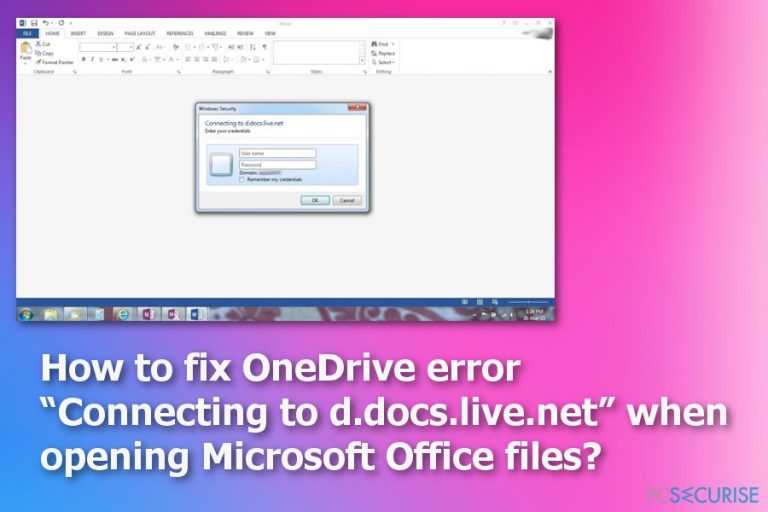
Malheureusement, il est possible que des programmes indésirables ou des menaces informatiques nuisent aux performances de votre appareil ou à certaines fonctions du système. Vous devez vérifier s’il existe des programmes malveillants sur le système avant d’appliquer des méthodes de correction d’erreur manuelle. Assurez-vous d’abord d’analyser la machine à l’aide d’un programme antivirus.
Méthodes de résolution de l'erreur « Connexion à d.docs.live.net »
Nous avons préparé des instructions pour vous aider à ouvrir les fichiers Microsoft Office et à les éditer avec succès. S'il vous plaît, laissez-nous savoir si vous avez réussi à corriger l'erreur OneDrive « Connexion à d.docs.live.net, saisissez vos informations d'identification » afin que, en cas de défaillance, nous puissions lancer des recherches supplémentaires. De plus, n’oubliez pas de maintenir votre système d’exploitation Windows comme il faut pour éviter les erreurs système ultérieurement.
Supprimer les fichiers de cache pour se débarrasser du code d'erreur
Selon les spécialistes, l'erreur OneDrive « Connexion à d.docs.live.net » lors de l'ouverture de fichiers Microsoft Office peut être déclenchée par les données du dossier de cache sur le Centre de téléchargement Microsoft Office. Par conséquent, comme point de départ, vous pouvez essayer de nettoyer le dossier de cache :
- Cliquez sur les touches Win + S, saisissez Microsoft Upload Center, et cliquez sur les résultats de recherche.
- Allez dans Paramètres et cliquez sur Supprimer les Fichiers de Cache.
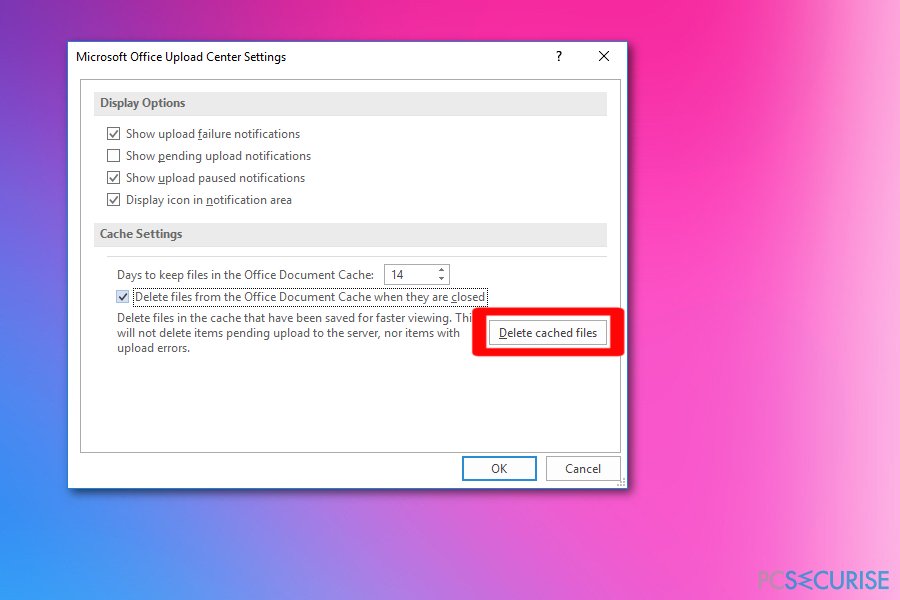
- Une fois cela fait, redémarrez votre PC et ouvrez les fichiers OneDrive générant le pop-up vous demandant des informations d’identité.
Vider Credential Manager et corriger l'erreur « Connexion à d.docs.live.net »
- Faites un clic droit sur la touche Win et sélectionnez Panneau de Configuration.
- Allez dans Comptes et sécurité familiale -> Cliquez sur Comptes D'Utilisateurs.
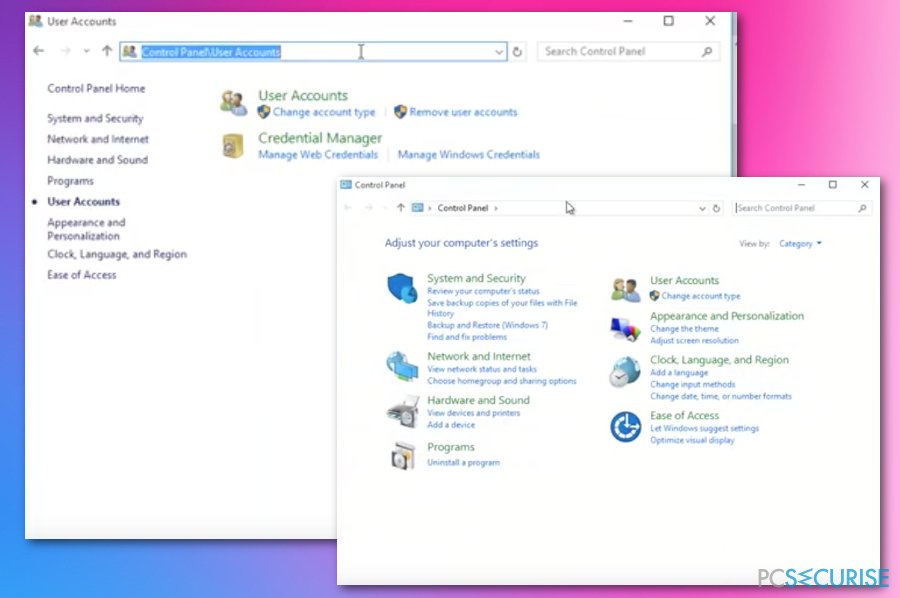
- Trouvez Gérez vos informations d'identification et supprimez l'ID et le mot de passe du compte Live pour OneDrive..
- Après cela, redémarrez votre PC et essayez d’ouvrir le fichier Word ou Excel dont vous avez besoin.
- Si le fichier est ouvert avec succès, allez dans Fichier, sélectionnez Compte et ajoutez votre compte OneDrive.
Réinitialisez votre OneDrive pour le faire fonctionner sans erreur
- Ouvrez la fenêtre Exécuter en appuyant sur les touches Windows + R du clavier.
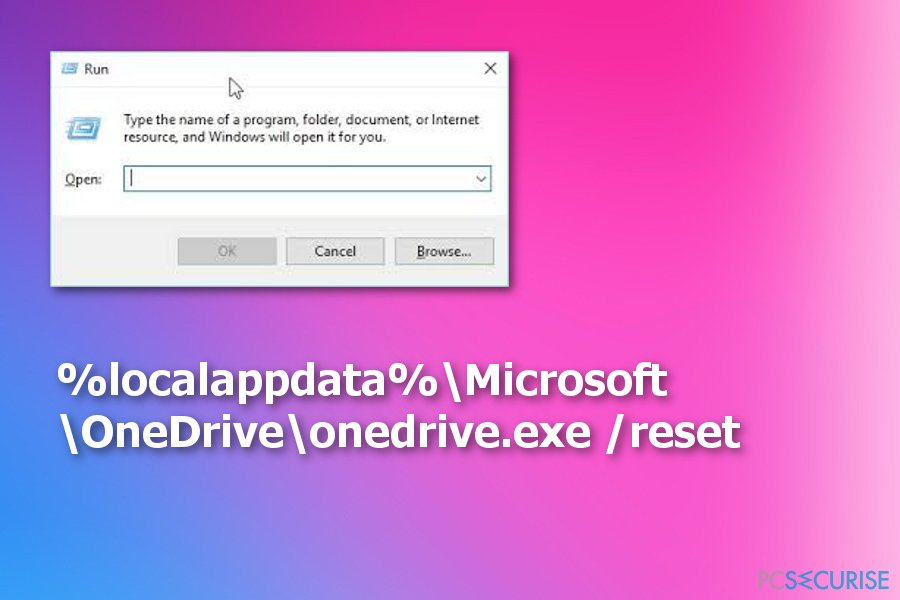
- Saisissez la commande suivantes et appuyez sur Entrée :
%localappdata%\\Microsoft\\OneDrive\\onedrive.exe /reset - L’icône OneDrive doit disparaître de la barre des tâches et réapparaître
- Si l'icône ne réapparaît pas, ouvrez à nouveau la fenêtre Exécuter et saisissez la commande suivantes :
%localappdata%\\Microsoft\\OneDrive\\onedrive.exe - Une fois terminé, faites un clic droit sur le logo OneDrive et choisissez Paramètres. Puis sélectionnez Choisir les dossiers.
- Vous pouvez choisir les dossiers à synchroniser. Assurez-vous que les dossiers que vous utilisiez précédemment sont toujours configurés pour être synchronisés avec OneDrive.
Réparez vos erreurs automatiquement
L'équipe pcsecurise.fr essaye de faire de son mieux pour aider les utilisateurs à trouver les meilleures solutions pour éliminer leurs erreurs. Si vous ne voulez pas avoir des difficultés avec les techniques de réparation manuelles, veuillez utiliser le logiciel automatique. Tous les produits recommandés ont été testés et approuvés pas nos professionnels. Les outils que vous pouvez utiliser pour corriger l'erreur sont cités ci-dessous :
Bonheur
garantie
Protéger votre confidentialité en ligne grâce à un client VPN
Disposer d'un VPN est indispensable lorsqu'il s'agit de protéger la vie privée des utilisateurs. Les outils de suivi en ligne tels que les cookies peuvent être utilisés non seulement par les plateformes de réseaux sociaux et d'autres sites web, mais aussi par votre fournisseur d'accès Internet et par le gouvernement. Même si vous adoptez les paramètres les plus sûrs via votre navigateur web, vous pouvez toujours être suivi par des applications connectées à Internet. Par ailleurs, les navigateurs axés sur la protection de la vie privée comme Tor ne sont pas un choix optimal à cause de la réduction des vitesses de connexion. La meilleure solution pour préserver votre vie privée est d'utiliser Private Internet Access – restez anonyme et protégé en ligne.
Les outils de restauration des données peuvent éviter la perte permanente de fichiers
Un logiciel de restauration des données est l'une des solutions qui pourraient vous aider à restaurer vos fichiers. Lorsque vous supprimez un fichier, il ne disparaît pas dans le néant – il reste sur votre système tant qu'aucune nouvelle donnée n'est écrite dessus. Data Recovery Pro est un logiciel de restauration qui recherche les copies de travail des fichiers supprimés sur votre disque dur. Grâce à cet outil, vous pouvez éviter la perte de documents précieux, de travaux scolaires, de photos personnelles et d'autres fichiers essentiels.



Donnez plus de précisions sur le problème: "Comment Corriger l'Erreur OneDrive « Connexion à d.docs.live.net” lors de l'Ouverture des Fichiers Microsoft Office ?"
Vous devez vous connecter pour publier un commentaire.